Jika anda kerap menggunakan Panel Kawalan, anda boleh menambahkannya sebagai pintasan pada desktop untuk akses cepat dan mudah.
Pada Windows 10 dan 11, apl Tetapan ialah apa yang anda perlukan untuk menyesuaikan tetapan Windows. Contohnya, untuk mengurus sambungan rangkaian, memperibadikan desktop anda, menyahpasang apl, dsb., anda perlu menggunakan apl Tetapan. Walaupun aplikasi Tetapan telah dipertingkatkan selama bertahun-tahun, ia masih tidak berada berdekatan dengan Panel Kawalan dari segi pilihan, kebolehgunaan atau kemudahan penggunaan. Selain itu, beberapa pilihan hanya tersedia dalam Panel Kawalan. Oleh itu, kebanyakan orang lebih suka menggunakan Panel Kawalan.
Walau bagaimanapun, mencari dan membuka Panel Kawalan dalam Windows 10 atau 11 boleh menyusahkan. Terutamanya kerana Microsoft melakukan segala-galanya untuk menyembunyikan Panel Kawalan daripada pandangan biasa. Syukurlah, anda masih boleh menambah Panel Kawalan pada desktop.
Dengan pintasan Panel Kawalan dihidupkan desktop, anda boleh mengaksesnya dengan hanya satu klik. Pintasan ke Panel Kawalan amat berguna jika anda kerap menggunakannya.
Jadi, tanpa berlengah lagi, izinkan saya menunjukkan kepada anda cara anda boleh menambah Panel Kawalan pada desktop pada OS Windows.
Tambah Panel Kawalan pada Desktop
Windows sudah mempunyai pintasan Panel Kawalan siap sedia yang anda boleh salin dan tampal pada desktop sahaja. Setelah ditambah, anda hanya boleh mengklik dua kali pada pintasan untuk membuka Panel Kawalan.
Untuk menambah pintasan Panel Kawalan pada desktop anda, ikut langkah di bawah:
Tekan ikon Mula untuk buka menu Mula.Cari Panel Kawalan.Klik pada pilihan’Buka lokasi fail‘. Pilih dan salin pintasan Panel Kawalan.Tampal pintasan yang disalin pada desktop.Dengan itu, Panel Kawalan ditambahkan pada desktop anda.Double-mengklik pada pintasan membuka Panel Kawalan.
Anda boleh mendapatkan pintasan Panel Kawalan daripada folder menu Mula. Untuk mengakses fail pintasan, tekan ikon Mula untuk membuka menu Mula. Dalam menu Mula, cari Panel Kawalan. Anda akan melihat beberapa pilihan pada panel kanan menu Mula. Klik pada pilihan’Buka lokasi fail’.
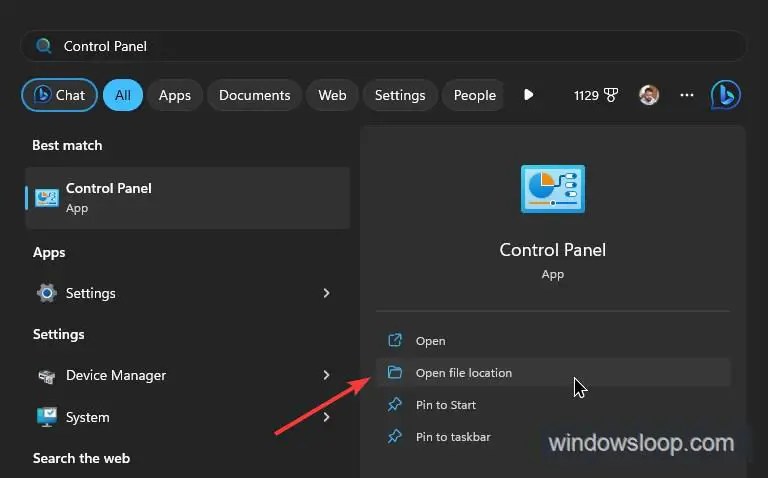
Sebaik sahaja anda berbuat demikian, Windows membuka folder menu Mula dengan pintasan Panel Kawalan. Pilih dan salin pintasan dengan kekunci Kawalan + pintasan C.
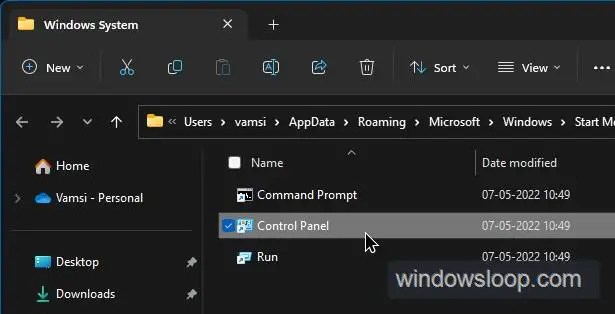
Seterusnya, tampal pintasan Panel Kawalan yang disalin pada desktop.
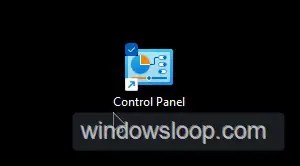
Itu sahaja, Panel Kawalan ditambahkan pada desktop anda. Untuk membuka Panel Kawalan, klik dua kali pada pintasan.
Buat pintasan Panel Kawalan baharu
Jika anda tidak menemui pintasan dalam folder menu Mula atau mencari kaedah alternatif, anda boleh membuat pintasan Panel Kawalan tersuai baharu.
Ikuti langkah di bawah untuk membuat pintasan Panel Kawalan:
Klik kanan pada desktop. Pilih Baharu dan kemudian pilihan Pintasan. Taip’Kawalan‘dalam medan kosong pintasan. Tekan butang Seterusnya. Taip nama pintasan dalam medan kosong. Tekan butang Selesai. Dengan itu, anda telah mencipta pintasan Panel Kawalan pada desktop. Mengklik dua kali pintasan desktop Panel Kawalan membuka Panel Kawalan.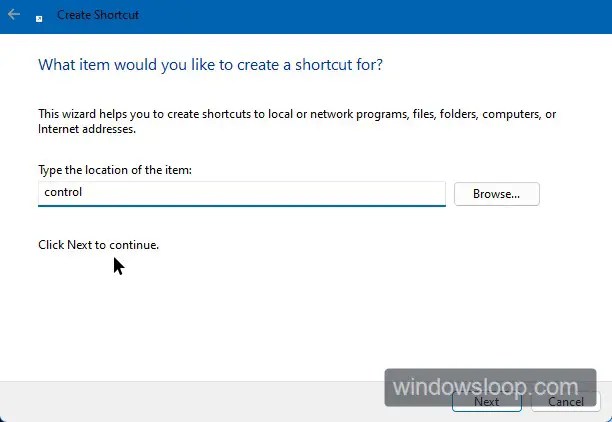
—
Seperti yang anda lihat, agak mudah untuk menambah Panel Kawalan pada desktop anda. Anda boleh sama ada menyalin pintasan Panel Kawalan yang tersedia dalam folder menu Mula atau buat terus pada desktop anda. Mana-mana kaedah yang anda pilih, anda hanya memerlukan beberapa klik untuk mempunyai pintasan Panel Kawalan pada desktop anda.
Saya harap panduan cara Windows yang ringkas dan mudah ini membantu anda.
Jika anda buntu atau memerlukan bantuan, e-mel saya dan saya akan cuba membantu sebaik mungkin.